| 【モバイルで使うのに最適なコースは何か?】 XPS13をモバイルでネット接続できるようにしたい。モバイル接続する方法としては 1)ガラケーでのテザリング 2)モバイルルーターでテザリング の2種類があるが・・・(俺はスマホを持ってないのだ)。 【AUのガラケーでテザリングした場合】 この場合のガラケーの料金プランは (1)「VKプランS+ダブル定額」 (2)「スーパーカケホ+データ定額1」 の2種類しかない。 「VKプランS+ダブル定額」の場合 データ通信を一切行わないならばかなり安くできる点が魅力だが、ダブル定額の料金グラフを見ると、通信料に比例して徐々に料金が上がっていくように見えて、実は上限に達するまでのデータ容量がたったの190MBであり、これではあっと言う間に上限に達してしまうのだ。 つまりこれは、最初から上限の料金(\4,200_)を払うシステムだと思って使うべきコースだ。その場合の全体の料金は\5,937_であり、これは「スーパーカケホ+データ定額1」の場合よりも高くなる。 「スーパーカケホ+データ定額1」の場合 全体の料金が\4,752_で、ダブル定額の場合より1千円以上安い。データ容量の上限は 1GB とかなり低く、実用的でないように見える。 しかしこのプランでは随時0.5GB=\550_単位で容量を追加する事が出来る。つまり必要な時だけデータ容量を増やす事が可能なのだ。また追加した分の有効期間が約2ヶ月と長く、使い勝手が良い。 というワケで、AUガラケーでテザリングするならばこの「スーパーカケホ+データ定額1」プラン(\4,752_)が良いという結論。 【モバイルルーターでテザリングした場合】 モバイルルーターは大別して以下の4種類。 (1)WiMAX (2)ワイモバイル (3)ドコモ (4)格安SIM+SIMフリーモバイルルーター この中で有力なのはWiMAXと格安SIMの2つ。 WiMAXは料金は月3千円くらいからあって速度と通信容量が魅力的。ただしエリアはケータイより狭く、ビルの奥の部屋とか田舎では繋がらない事があるという。(3年または2年縛りで途中解約の違約金が高いというデメリットも) 一方、格安SIMを契約してSIMフリーのルーターに挿す方法は、月1千円という低料金が可能な点がメリット。 速度は10Mbps以上出る事もあるようだけど、遅いプロバイダだと1Mbps以下という報告もしばしば。数MbpsでもOKというスタンスでも、契約するSIMによって通信品質がマチマチなので、どこのが良いのか自分で調べる必要はある。 【レンタルもあるが?】 業者がレンタルするタイプのモバイルルーターもあるけど、実際の料金と手間を考えると微妙な感じ。本当にその時にしか使わないという人なら良さそうだが・・・。 【で、どれが良いのか?】 月額料金が4千円とか行っても良いのなら WiMAX を使うのがベストだと思うが、俺の場合、ガラケーは無くせない現状なので、2台持ちという事になり、毎月の支払いがケータイ料金+WiMAX料金という事になって月額が高くなってしまう。 格安SIMでの2台持ちなら相当に安く出来るが、通信速度や通信品質が心配・・・。うぉおおお! どうしたらエエんじゃあ〜〜〜〜!! で、散々悩んだ末に選んだのは格安SIMの方。 WiMAXは動画とかたくさん見るような人に向いてるけど、俺はそういう用途では使わない。たぶん格安SIMの方で大丈夫だろうという判断。 あと、格安SIMは2年縛り3年縛りなどが無いので、ダメだったら他の選択肢に切り替えやすい。 【プロバイダはどうするか?】 で、ひとくちに格安SIMと行ってもプロバイダがいっぱいありますが? これについては評価を行っているサイトがあって、UQモバイルが速度も安定性も良いという評判になっている。 料金は、容量 3GB までのデータ通信オンリーの物が月980円。 ニフティ系列のニフモのSIMも悪くはないように見えたが、ここのは月間だけでなく、1日の中でも650MBを超えたら速度制限がかかる事になっていて、650MBだと俺でも普通に超える可能性があるので怖いと思った。UQでも制限はあるが、3日間で6GB使ったら速度制限という非常に緩い制限になっている。 あと、ニフモも含めてモバイル通信の多くはドコモの回線を使ったプロバイダがほとんどのようだが、UQではAUの回線を使っているため混雑しにいくから速度も出ているのではないか?と言われている。 AU回線である事がデメリットになってる部分もあって、有力なモバイルルーターNECの"Aterm MR05LN"という機種は、公式HPでの「接続確認済みプロバイダ」の一覧にUQが無いんだよね・・・。 でも「俺の"Aterm MR05LN"はUQでも普通に使えてるよ」という人も確かにいる。どうやらちょっとした設定で解決できるようだ。 あと、4G-LTEでの接続なので、3Gケータイに比べてエリアが狭いという意見も見たが、UQのサイトのエリア地図を確認するとWiMAXよりは確実に広い。 【UQ契約】 こりゃもうUQの格安SIMで決まりだな! 善は急げ! UQモバイル契約のためのエントリーパックをアマゾンで発注しようと思ったら・・・ん?待てよ? 調べてみたらヨドバシでも扱ってるじゃないか。 っつーワケで居ても立っても居られずヨドバシへ(^_^; そしてその場で契約してSIMも受け取ってきた。まだルーターを買ってないというのに・・・。 アマゾンでエントリーパックを買った場合はやりとりに3日くらいはかかるけど、手数料の2千円くらいが無料になる。しかしヨドバシの店頭で契約したら手数料3千円をキッチリ取られたよ(´・ω・`) 【ルーターはどうするのか?】 この時ヨドバシの売り場に応対してくれたのはUQのヘルパーさんだった。 UQ「ルーターは何をご使用ですか?」 俺「あ、まだ買ってないんですけど、NECの Aterm をと思ってるんですが、あれってUQでは動作確認になってないんですよねえ〜」 UQ「そうですね。でも、私もNECのルーターに挿して試した事があるんですが、いちおう使えますよね」 俺「ほう!」 UQ「でも、あくまで保証外の事なので、将来仕様が変更になっていきなり受信できなくなるという事も・・・」 俺「あり得る・・・という事ですね?」 UQ「そういう事を理解された上でならば大丈夫ですね。まあ格安SIMなら、いざとなったらすぐ別のに乗り換えられますし」 っつーワケでNECの"Aterm MR05LN"を買おうと思ったが、これが実はヨドバシをはじめとした量販店ではほぼ買えない。アマゾンでは売っていた。 この商品には単品と、クレードル付属の2種類がある。クレードルに有線LANを繋ぐと"Aterm MR05LN"が有線LANへのアクセスポイントになる機能があり、だったら普段はこれを家の無線LANに使えば一石二鳥!などと思ってしまう。 が、あくまでモバイルルーターなので電波があまり強くなく、また電源を内蔵バッテリー側から取っているそうなので、家で常時使うのはあんまりお勧め出来ないらしい。 てな感じでクレードルの存在価値は薄いので、普通は単品の方がお勧めとの事。 さらに評判を調べていくと、全体としては高評価な商品ではあるが、悪評も相当多いという事に気が付いた。 勝手に再起動を繰り返すようになって使えなくなった、というクレームが多い気が・・・。う〜〜ん、こりゃあ信頼性に問題アリか?(-_-; とは言うものの、他に(単品で買える)SIMフリーのルーターが見当たらないんだよなあ・・・。 【現物到着】 このルーターにはあらかじめ接続サービスの設定が仕込んであって、普通はそれらから自分が契約した物を選ぶだけですぐに接続可能なのだが、前述の通りUQには対応してない事になっているので、UQの設定は用意されていない。 しかし設定すべき内容(APN設定)は別途調べておいたので、速攻で設定完了ォ!! |
 |
| 繋がってみれば当たり前のように繋がるわ(苦笑)。 で、ノートPCとのWiFi接続もすぐ終わり、後はパスワードとかの変更とか、一通り設定を見直し。 【2.4GHzか5GHzか?】 モバイルルーターは2.4GHzがデフォルトになってるけど、5GHzの方が性能的に良いとの事なので5GHzに切り替えてみた。 でも5GHzは屋内と屋外で使って良いモードが違うとかで、使用前にいちいち「屋外では使わないで下さい」という確認メッセージが出て、確認ボタンを押さないといけないのが面倒臭い。これだったら2.4GHzを使った方が楽かも・・・。 エコモードに設定すると2つあるアンテナの内1つだけを使うようになって消費電力が低く抑えられるとの事。でもそれで速度が遅くなる可能性もあるそうなので、今回はオフに設定。 省電力という意味では、電波の出力を低くする事もできるそうなので、低くしてみようと設定を見たら、既に一番低い12.5%に設定されていた。 【SSIDのステルス設定けっこうヤバい説】 初期設定そのままで使うのはマズいという事で変更した。 SSIDは周囲の機器に見えちゃうから、個人を特定できる情報は入れないようにしつつ、それでいて一目で自分のルーターだと分かる物にしたい。あとデフォルトではルーターの機種名が分かる文字列が入ってるけど、これはあんまり意味が無い気がするなぁ・・・。 SSIDが表示されないようにするステルス機能も試してみたが、自分のPCから接続する時にも見えなくなってドツボにハマりそうになった。これは自分のPCにあらかじめルーターの情報を記述しておく事でSSIDが見えなくても自動的に接続できるという事が分かって事なきを得た。ほっ。 しかしこのステルス機能、一見セキュリティーが高まるように見えて、実際にはむしろ逆効果になりうる、けっこうヤバい問題をはらんでいる事が判明。 ルーターのSSIDをステルスにした場合、それに自動接続する設定にしたPCはどこにいてもそのSSIDの名を呼び応答を求める動作をする。言うなればPC側が行く先々でそのSSIDを連呼する事になり、隠すどころか宣伝して回っているような状態になるという。 ハッカーがこれを攻撃しようと思った場合どういう事をするかというと、例えばそのSSIDの名を騙った偽のAPを立てる。するとPC側は自動接続の本能に従ってこの偽APに接続しようとする。 もちろんパスワードを知らない偽APであるからして当然接続は失敗に終わるワケだが、しかしこの時にPC側が偽APに送ったパケットの中に本当のパスワードを導き出すヒントが含まれているため、ハッカーはこのパケットを持ち帰って解析する事で本当のパスワードを割り出す事が出来る(可能性がある)というのだ。・・・何それ怖い。 おいおいおい、ステルス機能ってもしかして使っちゃダメなヤツなんじゃないの? ステルス設定にした場合、自動接続する設定にしないと色々不便なので、みんな自動接続にしてしまうだろう。そしてその自動接続ゆえの動作から秘密が漏れるという結果になるワケか・・・。 こうならないようにするには、ルーター側はステルスに設定せず、PC側は自動接続にしない事。自動に慣れてると手動で接続するのは面倒だけど、セキュリティー的にはそれが良いというワケか。 【MACアドレス限定機能役に立たない説】 自分のPCのMACアドレスをルーターに登録して、そのMACアドレス以外とは接続しないようにする設定もやってみたが、しかしこれもよくよく調べてみるとやるだけ無駄という事が判明。 ルーター側もPC側も通信の中でMACアドレスを素のまま名乗って通信しているので、その通信を普通に傍受するだけで「許可されているMACアドレス」は分かってしまうし、自分の通信に偽のMACアドレスを名乗らせる事も簡単なので、つまりいくらMACアドレスを限定する設定にしても不正アクセスを防ぐ効果は何も期待出来ないという・・・。 【リモート起動】 使ってない時のルーターの状態は、電源オフ、待機、休止の3つの中から選べるようになっている。 待機だとPCが復帰した時にすみやかにネットが使えるようになって快適だけど、連続待ち受け時間が40時間程度。(これは単にディスプレイを消灯してるだけのモードだそうだ) 休止の場合は連続待ち受け時間が1000時間くらいに延びるけど、いちいち電源ボタンを押して起動しないといけない上に、立ち上がるまでに20秒くらいかかる。(5GHzの場合はこれに加えて確認ボタンも押さないといけない) で、この休止からの復帰の時に電源ボタン長押しする手間を省く「リモート起動」という機能がある。専用アプリの「リモート起動」ボタンを押すとルーターが休止から起動するという物だそうだ。そりゃ便利! だがこの専用アプリ、スマホ用しか提供されていない! 以前の機種ではウィンドウズ用も提供されていたのだが、何故かその後の新機種では提供されなくなっている。  昔の機種用に出てたウィンドウズ版は今でもダウンロードできるので、入手して使ってみたのだが、「リモート起動」というボタンが表示されず、使えなかった(左の画像)。 昔の機種用に出てたウィンドウズ版は今でもダウンロードできるので、入手して使ってみたのだが、「リモート起動」というボタンが表示されず、使えなかった(左の画像)。あれこれ頑張ってみたものの、無理という結論に・・・orz なお、電源オフからの復帰だと1分近くかかってしまうので、やっぱり休止を使うのが良いという結論に落ち着いた。 |
【優雅に使ってみた】 っつーワケでモバイル環境が完成し、ちょうどクルマの定期点検でマツダディーラーに行かないといけなかったので、マツダ店での待ち時間の間PCを使った。 |
 |
キーボードをカタタタ・ターン!(^_^;;;; 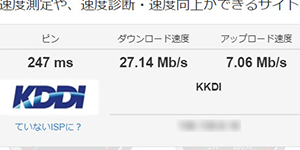 回線が空いてる場所・時間帯なら下り20Mbps以上出るので、けっこう快適だ。 回線が空いてる場所・時間帯なら下り20Mbps以上出るので、けっこう快適だ。 |
【ブルートゥース接続してみた】 モバイルルーターとは通常はWi-Fiで接続するけど、ブルートゥースで接続する事も出来て、その場合はルーターのバッテリー消費が抑えられて長持ちするそうな。 試しにやってみたのだが、通信速度が遅い上に復帰時に自動的に接続せずWi-Fiに比べてかなり不便だった。 復帰時に自動的に再接続、の方は設定をいじれば何とかなりそうだけど、ウェブの表示速度が目に見えて遅かったので、それ以上頑張る気になれんかった。残念。 【ルーターが休止にならずに起きたまま問題】 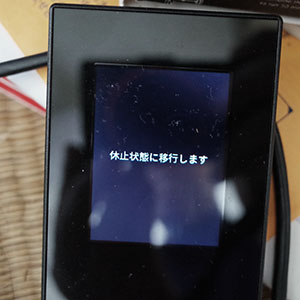 モバイルルーターMR05NLはPC側がスリープしたりして通信が切れると、所定の時間(1分とか3分とか)の後に自動的に休止状態(右の写真)に入る設定にしてある。 モバイルルーターMR05NLはPC側がスリープしたりして通信が切れると、所定の時間(1分とか3分とか)の後に自動的に休止状態(右の写真)に入る設定にしてある。XPS13は蓋を閉じればスリープするので、それで自動的にルーター側も休止に移行すると信じていちいち確認してなかった。 |
が、ルーターがずっとオンのままになっていて、おかげでバッテリー残量がかなり減っているという事態が発生している事が判明した! えええ?! PCがスリープしたらルーターも休止になるんじゃなかったの? 試しにPCをスリープにして、ルーターが休止になるか見守ってみたのだが、休止にならずにずっとオンのままだった。 これはマズい! たとえ低確率でもこういう事があるとルーターのバッテリーが無駄に消費されてしまい、使いたい時に使えなくなってしまうぞ!! どこに問題があるのか色々調べてみた結果、PCをスリープにしてもルーターとの通信が続いている場合があり、そのためルーターが休止モードにならないという事が分かった。スリープ中でもPCがネットに繋がってるって事ですか? 【実際どうなってるか?】 ルーター側の画面には現在接続されているクライアントの数が表示されるようになっている。XPS13が接続されていればここの表示が「1」になり、切断されれば無表示になる。 XPS13をスリープさせた時のここの表示がどうなっているか調べてみると、XPS13をスリープさせて10秒後くらいに接続が無い状態になるが、その後すぐに再び接続したりまた切れたりと、謎の動作している時がある。 むむむ・・・。こういう動作があるからルーターが休止モードに入らないんだな。 【モダンスタンバイという機能】 調べてみると、今のウィンドウズでは「モダンスタンバイ」と言って、PCがスリープ中でもSNSとかのプッシュ通信のメッセージを受信可能なように、スリープ中でもWi-Fiが生きているものがあるという。 スマホはいつでもSNSの情報を受け取れるが、従来のPCではそういうのが出来なくて不便だから、PCでも常にプッシュ通信を受信できるように改良した、という事らしい。 俺はそういうSNSはやってないけど、それでもスリープ中に何らかのWi-Fi通信が続いてる・・・という事か。 この件についてネット検索すると、 設定「電源とスリープ」の中に「スリープ中もWi-Fiも接続したままにする」というチェックボックスがあって、これをオフにすればスリープ中はWi-Fi通信しないようになる、と書いてある。 なるほどそうか! と思ってそこを修正しようと思ったが、俺のPCにはそういう項目が見当たらない! そう。この手の設定項目は全てのPCに共通ではなくて、Windowsがハードウエア構成に応じて有効な設定項目だけを表示しているため、他のPCにある項目が自分のPCには表示されないという事がよくある。 またメーカー製PCだと、本来は有効な項目でも敢えて表示させないようにメーカー側がレジストリをいじってる場合もある。 【powercfgコマンドで調査】 このPCがモダンスタンバイで動作しているかどうかは、コマンドラインから powercfg コマンドを実行して利用可能の中に「スタンバイ(S0 低電力アイドル)」があれば、モダンスタンバイ動作との事。 そしてモダンスタンバイの中には、コネクテッド(スリープ中もWi-Fiと繋がっている)と、ディスコネクテッド(Wi-Fiがオフになる)の2種類があり、 「スタンバイ(S0 低電力アイドル)ネットワークに接続されています」 と表示される場合はコネクテッドで、この場合はスリープ中でも一定間隔で通信を継続していて、例えばスカイプとかの着信に反応するそうな。 でも俺のXPS13ではここが 「スタンバイ(S0 低電力アイドル)ネットワークが切断されました」 となっていて、つまりディスコネクテッド。 |
 |
「スリープ中はWi-Fiしない」のチェックボックスが表示されるのはモダンスタンバイ・コネクテッドの時だけらしく、ディスコネクテッドのXPS13ではチェックボックスが表示されないという事のようだ。 で、ディスコネクテッドというくらいだから通信はオフになるのだろうと思っていたら、この場合でもPC内の通信ハード(Wi-Fiアダプタ)が自律的に通信を行う機能(オフロード機能)に対応している場合は、スリープ中でも通信を行っちゃうらしい。 俺のルーターが休止に入らないのはこれが原因か!? じゃあそのオフロード機能を止めれば解決か? と思って方法を探してみたがほとんど何も情報が引っかかって来ず、方法は見つけられなかった・・・。 【対症療法】 アクションセンターの中にあるWi-Fiのスイッチを操作してWi-Fiをオフにしてからスリープにしたら?と思って試したがこれはダメだった。 効果アリ?と思われたのは ・「通知モード」をオフにする。 ・「アプリが無線を制御することを許可する」をオフに。 ・「バックグラウンドアプリ」も全部オフに。 などがあるが、確実に効いている確証はまだ無い。っつーか、たぶんこれらだけではダメだと思われる・・・。 【PC休止を使ってみたら?】 だったらもうスリープ機能を使うのをやめて、休止にしちゃうのが良いのでは?と思った。 モダンじゃないスタンバイ、いわゆる「レガシースタンバイ」ならば通信はオフになるはずだから今回の問題も発生しないはずだが、powercfgによるとレガシースタンバイは「利用できません」となっているからこの手は使えない。 しかし「休止」は使えるとされているから、休止を使う手が残されている。(ルーターの休止じゃなくて、PCの休止ね) 休止(あるいはシャットダウン)にすればWi-Fi機能は確実に止まる。あと、スリープだとある程度は電力を使い続けるので、休止を使う事でバッテリーの持ちが伸びるメリットもある。 休止は使たびにかなり大きなサイズのファイルをSSDに書き込むのでSSDの寿命を縮めるという意見もあったが、実際の影響はかなり小さいので気にしなくて良いという意見の方が多い。 っつーワケで、試しに休止モードを使ってみた。 確かに休止して3秒ほどでルーターとの接続が切れる。これはスリープを使った時よりも早い切断だ。 ただし、休止から復帰するのにかかる時間はスリープよりも長い。スリープだとほぼ瞬時に復帰するのに、休止だと10秒以上かかる。スリープに慣れてるとこの遅さは少々辛い。 あと、休止状態中のバッテリー消費は少ないが、復帰時の消費電力はスリープのそれより多いので、頻繁に休止・復帰する使い方だとスリープよりもバッテリー消費が多くなるという話も・・・。 でもノートPCにおいてはスリープよりも休止をお勧めしているブログもあって、それを読むとなるほどと思ってしまう。う〜む、起動の遅ささえ我慢できれば休止の方が良いのだが・・・。 結局のところ、モダンスタンバイでの運用は難しそうなので、PCは「休止」で行く事にした。復帰に時間がかかってしまうけど、ルーターが休止にならずにバッテリーが無駄に減ってしまう事態は何としても避けたいのだ。 |
[2018/03/17] 追加訂正[2018/04/04] |